可能很多伙伴不知道,文件夹其实可以设置成透明的,这样就可以保护自己的隐私啦,想想都觉得很有趣呢!那么,在Win10系统下要如何将文件夹图标变成透明的呢?今天小编给大家带来简单易懂的解决方法,精心挑选的内容希望大家多多支持、多多分享,喜欢就赶紧get哦!
步骤如下:
1、右键点击文件夹,打开其属性;
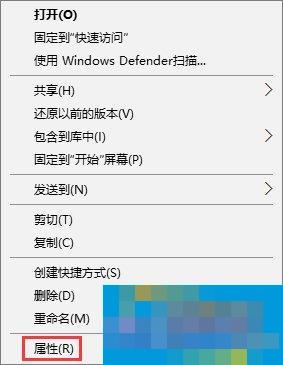
2、在属性界面中点击“自定义”--“更改图标”;
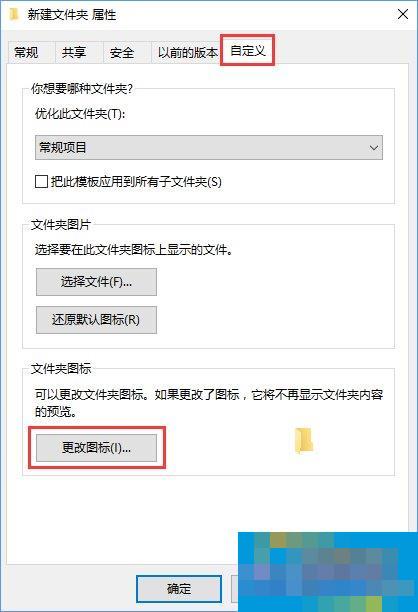
3、在图标界面选择中间空白的图标,点击确定;
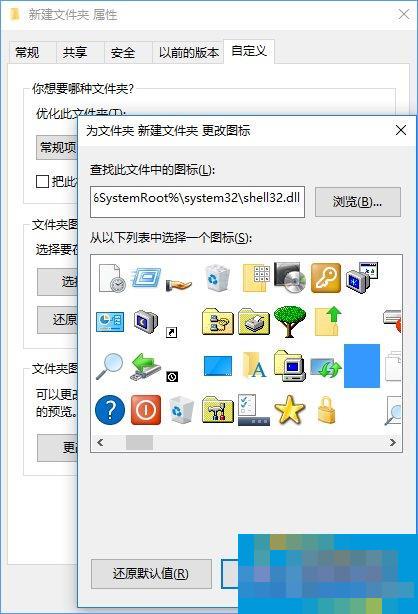
4、这时文件夹的图标就透明了,如果你想让文字也消失,就点击“重命名”;
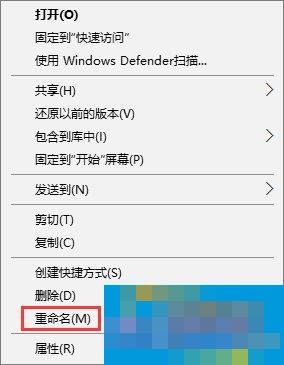
5、在重命名时右键文件夹名,选择插入右侧的任意选项,如图所示;
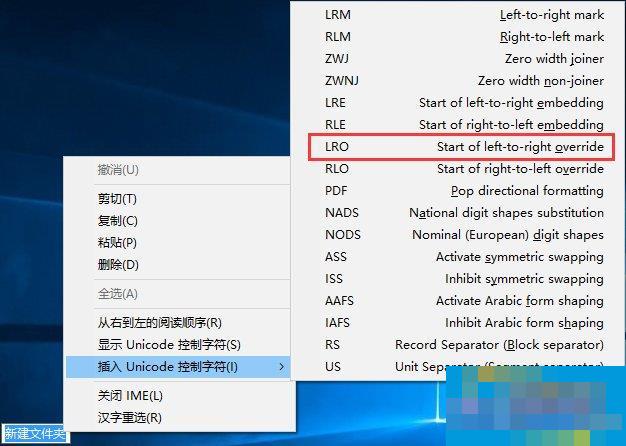
6、然后回车,这样文件夹的名称也透明了,Win10系统透明文件夹设置完成,除非你将鼠标放到文件夹上,否则别人无法看出这里有文件夹。
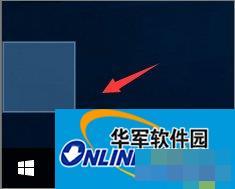
上述便是Win10设置透明文件夹的操作技巧,这个技巧很实用,大家一定要掌握了哦,保护隐私的绝妙方法万不可错过!
- 联想电脑管家如何查询电池信息-查询电池信息的方法
- 联想电脑管家如何关闭自动升级-关闭自动升级的方法
- 联想电脑管家怎么升级软件-联想电脑管家升级软件教程
- 联想电脑管家如何进入游戏模式-进入游戏模式的方法
- 联想电脑管家怎么设置极速模式-设置极速模式的方法
- 联想电脑管家怎么查看硬件信息-查看硬件信息的方法
- 联想电脑管家如何快捷开启windows工具-快捷开启windows工具的方法
- 联想电脑管家如何开启显示电池图标-开启显示电池图标的方法
- 联想电脑管家消息中心如何打开-消息中心的打开方法
- 联想电脑管家如何查看显卡信息-查看显卡信息的方法
- 联想电脑管家如何查看CPU信息-查看CPU信息的方法
- 联想电脑管家开机自启怎么关闭-开机自启关闭方法
- 联想电脑管家怎么开启上网防护-开启上网防护的方法
- 联想电脑管家如何查看健康周报-查看健康周报的方法
- 联想电脑管家怎么开启加速球-开启加速球的方法
- 联想电脑管家怎么进行弹窗拦截-进行弹窗拦截的方法
- 联想电脑管家怎么优化加速电脑-优化加速电脑的方法
- 联想电脑管家怎么清理电脑垃圾-清理电脑垃圾的方法
- 联想电脑管家怎么启用联想锁屏-启用联想锁屏的方法
- 联想电脑管家如何关闭电脑后台程序-关闭电脑后台程序的方法
- 联想电脑管家怎么打开我的客服-打开我的客服教程
- 联想电脑管家如何开启关键信息提醒-开启关键信息提醒的方法
- 极限竞速:地平线5感染赛在哪-极限竞速:地平线5感染赛位置介绍
- 极限竞速:地平线5离合器有什么用-离合器作用介绍
- 极限竞速:地平线5汽车包怎么使用-汽车包使用方法
- 干部介绍信模板
- 入党介绍信
- 标准个人简历范文
- 入党申请书个人简历
- 党员个人简历
- 入党申请个人简历
- 电子版的个人简历
- 入党积极分子个人简历
- 电子版个人简历
- 入党个人简历模板
- 异形大战铁血战士2原始猎杀
- 生死边界
- 无人永生2
- FIFA足球经理12
- 人行道
- FIFA15免安装版
- 恐怖迷城
- 堕落之夜
- 恶灵附身免安装简体版
- 王牌学院
- steadily
- steady
- steak
- steak and kidney pie
- steak house
- steak knife
- steak tartare
- steal
- stealth
- stealth bomber
- 浅夏流年
- 评《莫上空庭云深思》
- [HP同人]你想要的
- [综漫]尼桑的跟踪之旅
- 失踪手札之轮回梦魇
- 无从说起
- 丑男进化论
- 辰际
- 老师,不可以
- 回复自挂筒子的话
- [BT下载][我的岳父会武术][全40集][WEB-MP4/34.04G][国语配音/中文字幕][1080P][Huawei] 剧集 2016 大陆 喜剧 打包
- [BT下载][护宝风云][全36集][WEB-MP4/26.20G][国语配音/中文字幕][1080P][Huawei] 剧集 2016 大陆 剧情 打包
- [BT下载][无脑魔女][第05集][WEB-MP4/0.18G][国语配音/中文字幕][1080P][Huawei] 剧集 2022 大陆 动画 连载
- [BT下载][是亲密的你][第15-16集][WEB-MP4/0.32G][国语配音/中文字幕][1080P][Huawei] 剧集 2023 大陆 爱情 连载
- [BT下载][是亲密的你][第15-16集][WEB-MP4/1.17G][国语配音/中文字幕][4K-2160P][H265][Huawei] 剧集 2023 大陆 爱情 连载
- [BT下载][曾少年][第34-35集][WEB-MP4/0.95G][国语配音/中文字幕][4K-2160P][H265][Huawei] 剧集 2023 大陆 剧情 连载
- [BT下载][曾少年][第34-35集][WEB-MKV/1.30G][国语音轨/简繁英字幕][1080P][BlackTV] 剧集 2023 大陆 剧情 连载
- [BT下载][曾少年][第34-35集][WEB-MKV/2.47G][国语音轨/简繁英字幕][4K-2160P][H265][BlackTV] 剧集 2023 大陆 剧情 连载
- [BT下载][曾少年][第34-35集][WEB-MKV/9.95G][国语配音/中文字幕][4K-2160P][H265][BlackTV] 剧集 2023 大陆 剧情 连载
- [BT下载][欢颜][第17集][WEB-MP4/0.28G][国语配音/中文字幕][1080P][Huawei] 剧集 2023 大陆 剧情 连载